作为一款支持在Windows电脑、iPhone手机、iPad、安卓手机以及网页端跨平台登录使用的云便签软件,敬业签支持记录在其上的内容在这几端之间自动同步,因而受到了不少职场人士的青睐。
另外,敬业签还具有“团队便签”功能,支持多人在线同步协作。敬业签的团队便签功能十分强大:不但支持多人在线同步记录和编辑便签内容,还有提醒、权限管理和任务指派等功能。
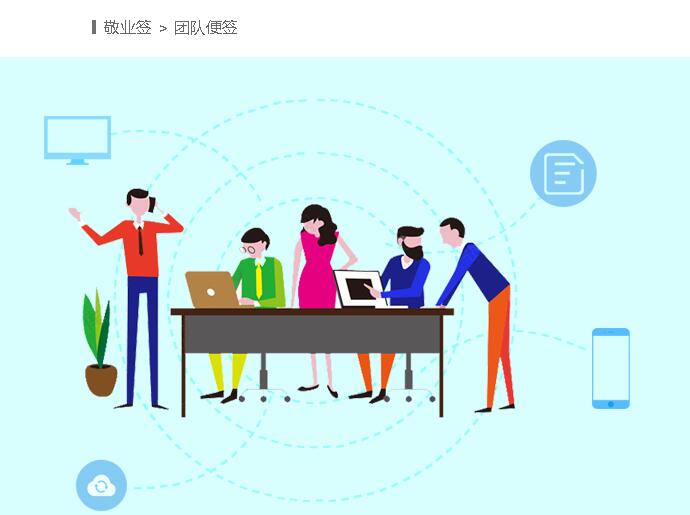
在团队便签上,管理者可以给团队成员指派任务。只是,指派任务创建成功后,有没有办法取消呢?答案是肯定的。如果想在Windows电脑端取消对团队成员的任务指派的话,可以进入团签内容的编辑框,然后点击“指派”图标,并在随后出现的“任务指派”弹出框中取消该成员的指派。
只是,这个步骤稍微有点儿繁琐,那么有没有更快捷、更方便的操作方法呢?其实是有的。下面,就跟小编一块儿来学习一下吧!
1、在Windows电脑上登录自己的敬业签账号,点击“团签”图标,并进入想要取消任务指派的团签;

2、找到该指派任务,然后右键单击该指派人,并在随后出现的弹出框中点击“清除指派”;
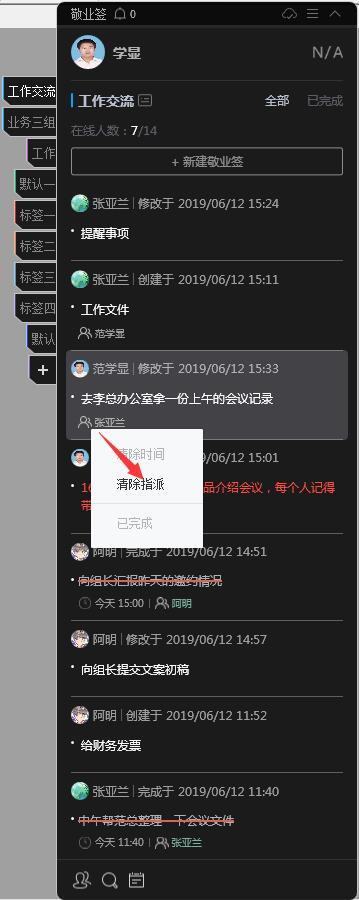
3、清除原成员的指派后,该待办事项下就没有被指派人了。这时候,你就可以重新指派其他成员了。
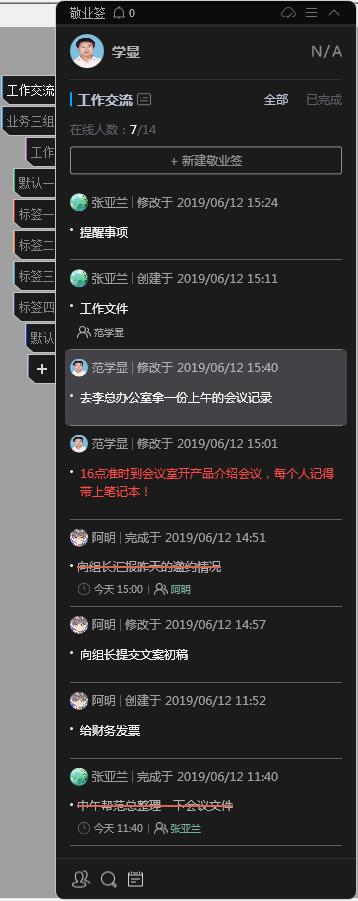
注意:
一定要右键单击指派人,不要单击便签内容!否则的话,出现的将是对便签内容的操作提醒菜单。这一点,尤其需要注意,千万不能点错位置!















